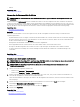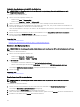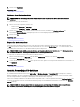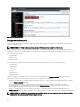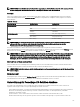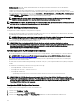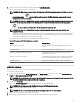Users Guide
Verändern eines Gerätestandorts mithilfe des Suchstiftes
ANMERKUNG: Das Hinzufügen eines Geräts zur Karte wird nur OpenManage Essentials-Administratoren und -
Hauptbenutzern gestattet.
So verändern Sie einen Gerätestandort:
1. Führen Sie eines der folgenden Verfahren aus:
• Klicken Sie auf Start → Kartenansicht.
•
Klicken Sie auf Verwalten → Geräte → Kartenansicht.
2. Wählen Sie die Nadel für ein lizenziertes PowerEdge VRTX- oder PowerEdge FX2/FX2s-Gerät auf der Karte.
3. Geben Sie die Adresse oder den Flughafencode (zum Beispiel „New York“ oder „JFK“) in der Suchleiste ein und drücken Sie
entweder die <Eingabetaste> oder klicken Sie auf das Pfeilsymbol.
Wenn der Kartenanbieter in der Lage ist, die Adresse oder den Flughafencode aufzulösen, wird ein Suchstift am Standort in der
Karte angezeigt.
4. Klicken Sie mit der rechten Maustaste auf den Suchstift und klicken Sie auf Ausgewähltes Gerät hierher verschieben.
5. Klicken Sie im Dialogfeld Gerät verschieben auf Ja.
Das ausgewählte Gerät wird an den Standort des Suchstiftes verschoben.
Verwandte Links
Verwenden von Kartenansicht
Verändern eines Gerätestandorts mithilfe der Option „Standortdetails bearbeiten“
Entfernen aller Kartenstandorte
ANMERKUNG: Nur OpenManage Essentials-Administratoren und -Hauptbenutzer dürfen alle Kartenstandorte entfernen.
So entfernen Sie alle Kartenstandorte:
1. Führen Sie eines der folgenden Verfahren aus:
• Klicken Sie auf Startseite → Kartenansicht.
• Klicken Sie auf Verwalten → Geräte → Map View.
2. In Kartenansicht:
• Rechtsklicken Sie die Karte und klicken Sie auf Alle Kartenstandorte entfernen.
• Führen Sie den Mauszeiger über das Menü Maßnahmen, und klicken Sie auf Alle Kartenstandorte entfernen.
Das Dialogfeld Alle Kartenelemente entfernen wird angezeigt und braucht Ihre Bestätigung.
3. Klicken Sie auf Ja.
Zugehöriger Link
Verwenden von Kartenansicht
Bearbeiten eines Kartenstandortes
ANMERKUNG: Nur OpenManage Essentials-Administratoren und -Hauptbenutzer dürfen einen Kartenstandort
bearbeiten.
So bearbeiten Sie einen Kartenstandort:
1. Klicken Sie mit der rechten Maustaste auf einen Stift in der Karte und wählen Sie Standortdetails bearbeiten aus.
Das Dialogfeld Einzelheiten zum Gerätestandort wird angezeigt.
2. Bearbeiten Sie im Feld Beschreibung die Beschreibung nach Wunsch.
3. Wenn Sie das Gerät an einen neuen Standort verschieben möchten, geben Sie im Feld Adresse den neuen Standortnamen ein.
4. Bearbeiten Sie bei Bedarf im Feld Kontakt die Kontaktinformationen.
112